Tilatallennuksen käyttöohjeet
Johdanto
Tämä ohje pätee Epiphan-tyyppisillä tilatallennuslaitteilla varustettuihin saleihin, joita ovat: Ag Auditorio 1, Ag Auditorio 2, Ag Auditorio 3, Ag Beeta, Ag Delta, FYS1, YAA303, MaA103, RUU D104 Helena, RUU D101 Juho, Ruusupuiston Aula, L302, L303, L304, M103, H320, S212 (Vanha juhlasali), Päärakennus C1, Päärakennus C4, Päärakennus C5, Lähde B347, Lähde B348, Lähde B349 ja Lähde Tietoniekka.

Luethan myös nämä kuvauslupiin ja tekijänoikeuksiin liittyvät ohjeet ennen tallennuksen tekemistä!
Epiphan -tilatallennuslaitteella voi tehdä sekä tallenteita että suoria lähetyksiä:
- Tallenteet: voit käynnistää videotallennuksen milloin tahansa ilman ennakkoilmoitusta. Tallennuksen päätyttyä lähetä julkaisupyyntö: http://r.jyu.fi/tilatallenteenjulkaisu
- Suorat lähetykset: Oletuksena suora lähetys on pois käytöstä, mutta se voidaan pyydettäessä aktivoida luentokohtaisesti. Ilmoita suorasta lähetyksestä hyvissä ajoin etukäteen HelpJYU:n kautta: https://r.jyu.fi/tilatallennuksentuki - videotuki luo Moniviestimeen suoran lähetyksen katseluosoitteen ja valmistelee tilatallentimen asetukset ennen lähetyksen aloittamista.
Salin ääni- ja videotekniikka sekä omien laitteiden kytkentä:
- Kamerakuva taltioituu salin kattoon asennetun kameran avulla. Kameraa voi kääntää ja zoomata salin pöydältä löytyvällä kaukosäätimellä, joka on merkitty "CAMERA"-tarralla.
- Tilatallennukseen välittyy kaikkien langallisten ja langattomien salimikrofonien ääni. Jos kuulet mikrofoniäänen salin kaiuttimista, se menee myös tallenteelle/streamiin. (Poikkeus AgBeeta-, AgDelta-, Lähde B347-, B348- ja B349-saleissa: tilatallennuksen äänet taltioidaan opettajan pöydällä olevalla langallisella mikrofonilla, jonka ääni ei kuulu salin kaiuttimista).
- Tietokonekuvan osalta tilatallentimelle ohjautuu se kuva, joka näkyy salin ensisijaisella valkokankaalla (yleensä merkitty salin ohjauspaneeliin nimellä "Projektori 1"). Suurimmassa osassa saleista myös tietokoneen ääni ohjautuu tilatallentimelle.
- Opettajan pöydällä olevaan HDMI-liitäntään kytketyn kannettavan PC-tietokoneen kuvan saa myös ohjattua tilatallennukseen, kun se valitaan näkymään Projektori 1:llä. HUOM! Mac-tietokoneiden ja joidenkin muiden HDCP-kopiosuojausta käyttävien laitteiden kuvaa ei voi tallentaa, tällöin tietokonekuvan tilalla näkyy vihreä ruutu.
Tilatallennuksen käyttöohjeet
Tilatallennusta ohjataan opettajan pöydällä sijaitsevan erillisen Epiphan-tilatallennuslaitteen kosketusnäytöllä.
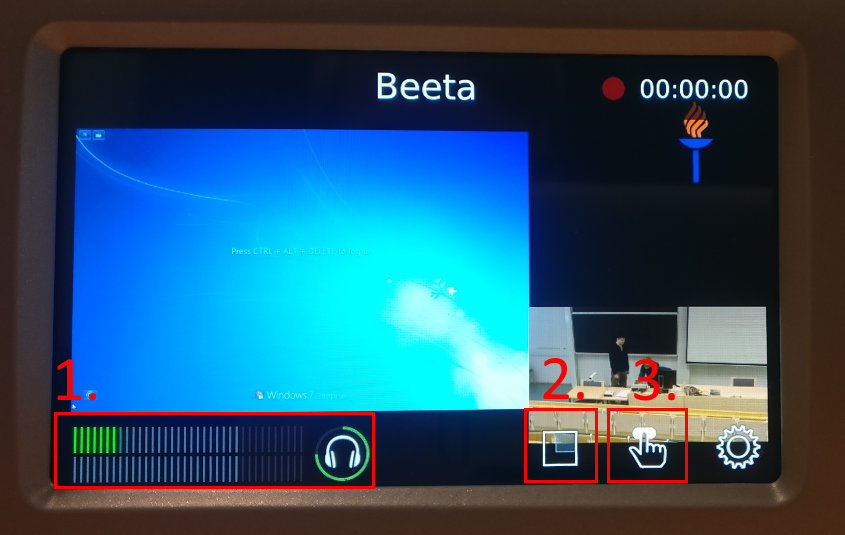
Tee seuraavat toimenpiteet ennen tallennuksen aloittamista:
- Tarkista, että mikrofoni toimii ja äänentasomittari liikkuu puhuttaessa.
- Tarvittaessa vaihda tallennuksen kuva-asettelua (ks. tarkemmat ohjeet tällä sivulla).
- Avaa tallennusnäkymä.
Tallenteen kuva-asettelun vaihtaminen
Voit valita tilanteeseen sopivan kuva-asettelun - vaihtoehtoina ovat pelkkä kamerakuva, pelkkä tietokoneen kuva sekä molemmat yhtä aikaa.
Avaa kuva-asettelun vaihtonäkymä painamalla "neliö-kuvaketta" tallentimen aloitusnäkymässä. Asettelua on mahdollista muuttaa myös tallennuksen aikana.
- Valitse ensin haluamasi asettelu ruudun alareunan esikatselukuvaa painamalla.
- Vahvista kuva-asettelun valinta painamalla oikeasta ylänurkasta "Apply".
- Palaa takaisin aloitusnäkymään painamalla "< Back".
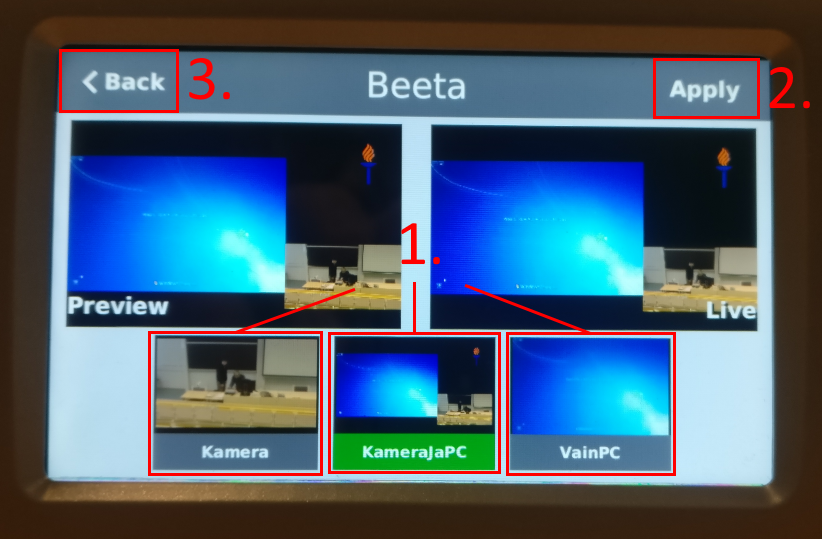
Tilatallennuksen aloittaminen
Kun olet valmis aloittamaan tallennuksen, avaa tallennuksen käynnistysnäkymä ("Launcher") painamalla aloitusnäkymän "sormikuvaketta":
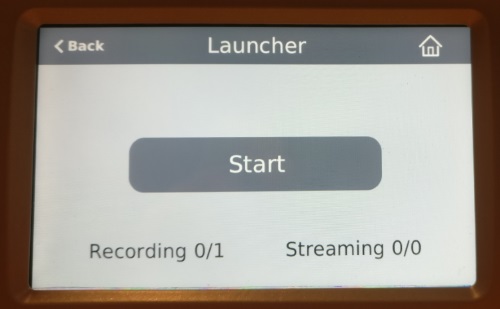
Paina "Start"-painiketta aloittaaksesi tilatallennuksen. Tallennus on käynnistynyt onnistuneesti, kun ruudulle vaihtuu Stop-painike ja alareunassa lukee "Recording 1/1". Tämän jälkeen on mahdollista palata aloitusnäkymään painamalla vasemman yläreunan "< Back"-painiketta.
Suora lähetys: Mikäli olet ennakkoon tilannut myös suoran Moniviestin-lähetyksen tilaisuuteesi, niin suora lähetys käynnistyy yhtä aikaa tallennuksen kanssa. Tällöin ruudulla näkyy myös teksti "Streaming 1/1". Suoran lähetyksen toimivuus on hyvä tarkistaa myös Moniviestimen puolelta, lähetyksessä on noin 30 sekunnin viive.
Tilatallennuksen pysäyttäminen
Kun olet valmis pysäyttämään taltioinnin, paina Stop-painiketta. Voit milloin tahansa käynnistää tallennuksen uudelleen, jolloin tallentimelle syntyy uusi erillinen videotallenne.
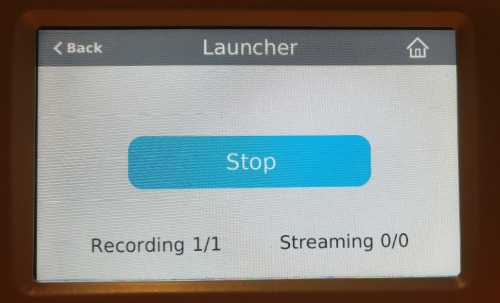
Tilatallenteen julkaisupyyntö
Kun tallennus on päättynyt, niin lähetä tilatallenteen julkaisupyyntö videotuelle oheisella HelpJYU-lomakkeella:
http://r.jyu.fi/tilatallenteenjulkaisu
Videotuki käsittelee pyyntösi mahdollisimman nopeasti ja julkaisee videon Moniviestimessä. Mikäli haluat itse muokata videota ennen julkaisua tai haluat videotiedoston mp4-muodossa Moniviestin-julkaisun sijaan, niin mainitse asiasta julkaisupyyntölomakkeella. Tällöin saat sähköpostiisi latauslinkin, jonka kautta voit hakea videotiedoston omalle tietokoneellesi.
Lisätietoja
Videotuki vastaa mielellään kysymyksiisi tilatallennukseen liittyen - lähetä viesti HelpJYU-tukipyyntölomakkeella. Akuuteissa teknisissä ongelmatilanteissa pyydä apua vahtimestarilta tai soita videotuen päivystysnumeroon puh. 029 441 8016 (arkisin klo 9.00-16.00)

